Flutter Multi-Platform Development
Flutter Riverpod State Management
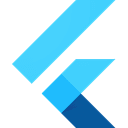

Using StateProvider
Follow these steps to use StateProvider in Flutter:
Add Riverpod to Your Project
In your
pubspec.yaml, add the Riverpod dependency:dependencies: flutter_riverpod: ^2.0.0Run:
flutter pub getCreate a State Provider
Create a new file for your state, e.g.,
counter_provider.dart:import 'package:flutter_riverpod/flutter_riverpod.dart'; // Define a StateProvider for the counter final counterProvider = StateProvider<int>((ref) => 0);Use the Provider in a Widget
In your UI file, access and modify the state using the provider:
import 'package:flutter/material.dart'; import 'package:flutter_riverpod/flutter_riverpod.dart'; import 'counter_provider.dart'; class CounterScreen extends ConsumerWidget { @override Widget build(BuildContext context, WidgetRef ref) { final counter = ref.watch(counterProvider); return Scaffold( appBar: AppBar(title: Text('Counter')), body: Center( child: Column( mainAxisAlignment: MainAxisAlignment.center, children: [ Text('Counter Value: $counter', style: TextStyle(fontSize: 24)), SizedBox(height: 20), ElevatedButton( onPressed: () { ref.read(counterProvider.notifier).state++; }, child: Text('Increment'), ), ], ), ), ); } }Wrap Your App with ProviderScope
In your
main.dart, wrap the app withProviderScopeto enable Riverpod:import 'package:flutter/material.dart'; import 'package:flutter_riverpod/flutter_riverpod.dart'; import 'counter_screen.dart'; void main() { runApp(ProviderScope(child: MyApp())); } class MyApp extends StatelessWidget { @override Widget build(BuildContext context) { return MaterialApp( home: CounterScreen(), ); } }Split Across Multiple Files
Organize your project by splitting providers and UI files:
- State Management: Keep all providers in one folder (e.g.,
providers/). - UI Files: Separate each screen into its own file and import the needed provider.
Example:
lib/providers/counter_provider.dartlib/screens/counter_screen.dart
- State Management: Keep all providers in one folder (e.g.,
Explanation of Concepts
- StateProvider: Manages a single value (like an integer or string).
- ref.watch: Reads the current state and rebuilds the widget when the state changes.
- ref.read: Accesses the state without rebuilding the widget.
- ref.read(provider.notifier).state: Modifies the state.
Test and Extend
You can add more providers (e.g.,
StateNotifierProviderfor complex logic) and access them across different files to maintain a global state.
Using StateNotifierProvider
Follow these steps to use StateNotifierProvider in Flutter:
Create a StateNotifier
Create a new file, e.g.,
counter_notifier.dart:import 'package:flutter_riverpod/flutter_riverpod.dart'; class CounterNotifier extends StateNotifier<int> { CounterNotifier() : super(0); void increment() => state++; void decrement() => state--; }Create a StateNotifierProvider
In the same file or another file, define the provider:
final counterNotifierProvider = StateNotifierProvider<CounterNotifier, int>( (ref) => CounterNotifier(), );Use the Provider in a Widget
import 'package:flutter/material.dart'; import 'package:flutter_riverpod/flutter_riverpod.dart'; import 'counter_notifier.dart'; class CounterScreen extends ConsumerWidget { @override Widget build(BuildContext context, WidgetRef ref) { final counter = ref.watch(counterNotifierProvider); return Scaffold( appBar: AppBar(title: Text('Counter with StateNotifier')), body: Center( child: Column( mainAxisAlignment: MainAxisAlignment.center, children: [ Text('Counter Value: $counter', style: TextStyle(fontSize: 24)), Row( mainAxisAlignment: MainAxisAlignment.center, children: [ ElevatedButton( onPressed: () { ref.read(counterNotifierProvider.notifier).increment(); }, child: Text('Increment'), ), SizedBox(width: 20), ElevatedButton( onPressed: () { ref.read(counterNotifierProvider.notifier).decrement(); }, child: Text('Decrement'), ), ], ), ], ), ), ); } }Wrap Your App with ProviderScope
import 'package:flutter/material.dart'; import 'package:flutter_riverpod/flutter_riverpod.dart'; import 'counter_screen.dart'; void main() { runApp(ProviderScope(child: MyApp())); } class MyApp extends StatelessWidget { @override Widget build(BuildContext context) { return MaterialApp( home: CounterScreen(), ); } }